

遇到不会念的字咋办呢?
不用百度只用 Word,快点学起来!
01 不认识的字怎么读,还没法联网?

选中文字,点击【开始】标签,选择左上方【拼音指南】,就可以轻松实现啦!

02 单词不认识?Word来教你!
阅读英文文档最烦的事是遇到不认识的单词,总要复制-粘贴-翻译,麻烦。要是没网就更麻烦!
选中段落,选择【审阅】标签,点击【翻译】按钮,开启Word 的「英汉词典」,让你一秒翻译,不用上网~
万万没想到,Word里居然还有这种操作?
除了样式套用、目录生成、页码控制等日常必备的Word技能之外,还有很多尽管使用频次少,但用起来很方便的小绝招值得大家学习。
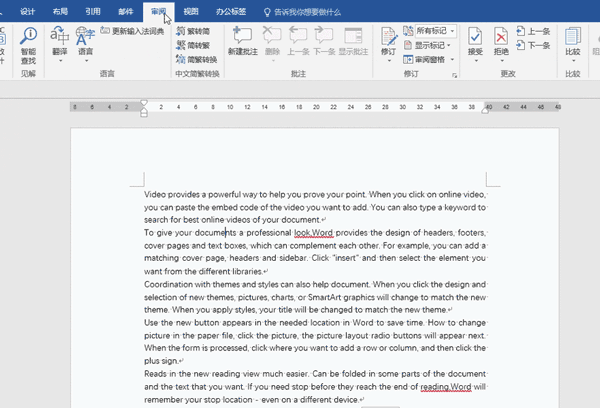
03 不止划词翻译,还能翻译全文
我们都知道,机器翻译只是用作参考。那微软集成在 Word 里的翻译,究竟有什么优势?
保!留!格!式!
翻译前后的字号、颜色都不会变!
如何做到呢?
选中文字,点击上方【审阅】工具栏,选择【翻译】按钮~立刻实现。
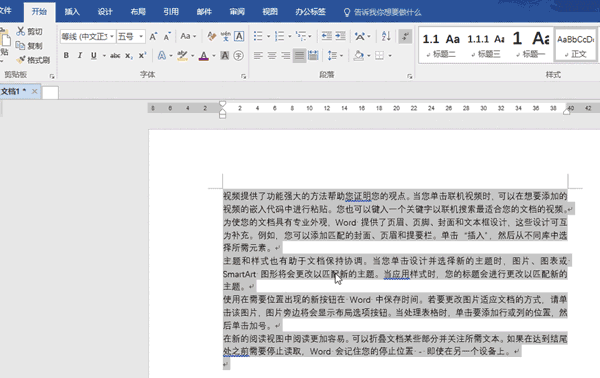
有了这三招,你还在困惑查生僻字和翻译翻译了吗?
点击下面的专栏卡片,和小伙伴们一起学 Word,搞定报告都不在话下!
Word | 样式和多级列表
上一篇文章讲解了样式的功能,在论文排版中,我们最好先设置好各级标题样式和段落样式,同时随着排版需要不断增加样式。一、段落样式我们以论文排版为例,






